百度网盘怎么设置倍速播放|百度网盘倍速播放的设置方法
更新: 2020-04-23
小编: qiaobin
今日小话题:百度网盘怎么设置倍速播放?百度网盘是当下很多用户用来看电影的最佳选择之一,它不仅能播放视频还能分享视频,那么很多喜欢观影的朋友一定喜欢使用倍速播放吧,下面就一起来学习一下是如何操作的吧。 @30120
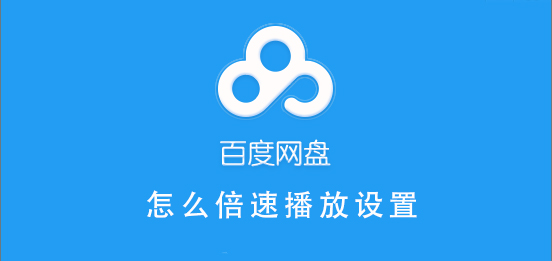
百度网盘怎么设置倍速播放:
1、电脑版网盘不支持倍速播放,需要下载一个“火狐浏览器”
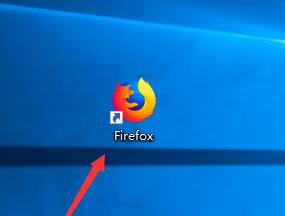
2、在浏览器播放页面“右击”鼠标选择“播放速度”
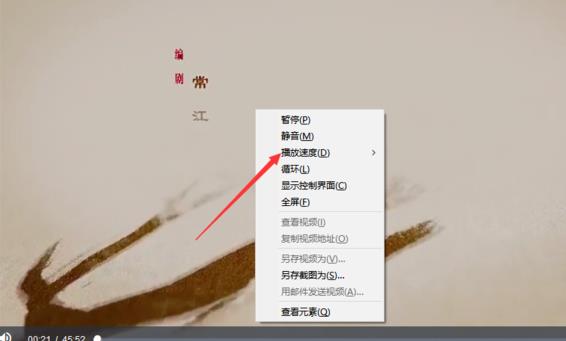
3、就能看到视频的播放速度
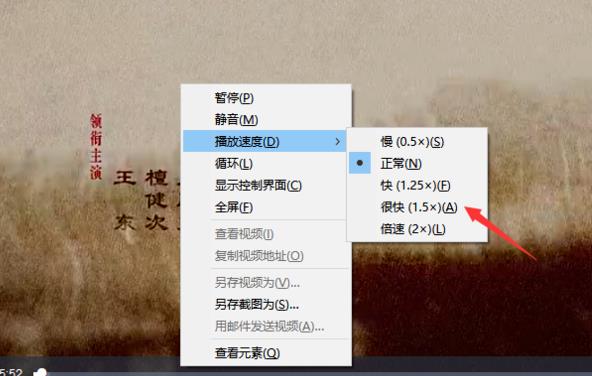
4、点击“倍速”即可
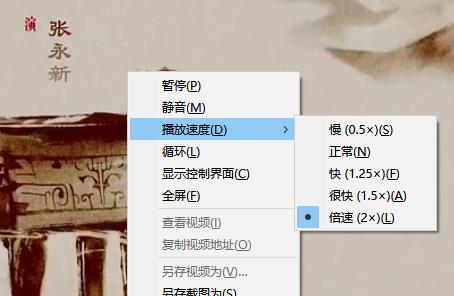
.png)






















